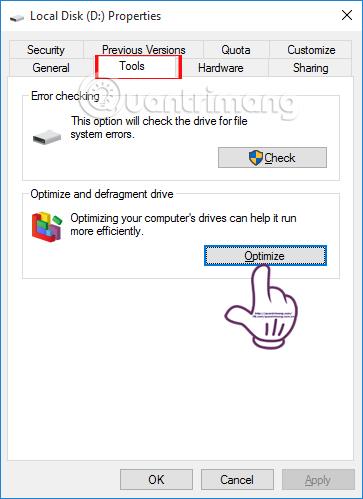Etter lang tids bruk vil datamaskinen starte sakte og bli treg, og ytelsen vil også reduseres sammenlignet med tidligere. Denne årsaken kan skyldes en feil i Windows-systemet, datamaskinen overopphetes og får CPU til å fungere sakte, eller fenomenet med harddiskfragmentering har dukket opp.
Når fragmentering oppstår, vil dataene som administreres av harddisken på sektorer være på mange forskjellige steder, noe som fører til at Windows-operativsystemet bruker lengre tid på å lese alle eksisterende fildata, noe som fører til at tilstanden til datamaskinen fungerer sakte, til og med fryser. I artikkelen nedenfor vil vi introdusere deg 5 kvalitet og effektiv harddiskdefragmenteringsprogramvare for Windows-operativsystemer.
1. Diskdefragmenteringsverktøy:
Diskdefragmentering er et verktøy tilgjengelig på Windows-operativsystemer, med muligheten til å analysere hele harddisken og deretter omorganisere filer og mapper til en koblet blokk. Diskdefragmentering er veldig enkel å bruke.
Først av alt trenger du bare å høyreklikke på stasjonspartisjonen du vil sjekke og velge Egenskaper og deretter velge Verktøy-fanen . Snart vil du se alternativet Optimaliser og defragmenter stasjon. Klikk Optimaliser .

I Optimaliser stasjoner-grensesnittet klikker du på Analyser for å defragmentere stasjonen, eller klikk på Endre innstillinger for å planlegge automatisk stasjonsdefragmentering. Prosessen med å defragmentere en stasjon med Diskdefragmentering er rask eller sakte avhengig av kapasiteten, totalt antall filer, samt fragmenteringsstatusen til stasjonen.

2. Defraggler defragmenterer stasjonen:
Defraggler er helt gratis harddiskdefragmenteringsprogramvare, fra produsenten Piriform. Etter å ha installert programmet på datamaskinen og startet det, trenger brukere bare å velge en stasjon, mappe eller fil og fortsette med defragmentering. Dette vil hjelpe brukerne til å lettere administrere mapper, og defragmenteringsprosessen vil også skje raskt.

3. MyDefrag Windows-verktøy:
MyDefrag har den nødvendige funksjonen for stasjonsdefragmentering, med en lett kapasitet som ikke tar opp for mye systemressurser.
Programvaren vil defragmentere stasjonen og hjelpe brukere med å organisere filer og mapper i områder, for eksempel datafiler på Windows-systemet, filer som brukes ved oppstart og andre filer som brukes med høy frekvens. I tillegg kan brukere planlegge automatisk stasjonsdefragmentering, noe som hjelper deg å spare tid i stedet for å måtte defragmentere harddisken manuelt.

4. Defragmenter stasjonen med Auslogics Disk Defrag:
Som de 3 verktøyene ovenfor, har Auslogics Disk Defrag muligheten til å defragmentere stasjoner og er helt gratis å bruke.
Etter vellykket installasjon vil programvaren analysere harddisken og deretter oppdage og fikse problematiske filer. Derfra kan du optimalisere Windows-systemet og forbedre tilstanden til datamaskinen som kjører tregt. Under prosessen med å defragmentere stasjonen, kan brukere følge en forhåndsplanlagt tidsplan. Eller velg å slå av automatisk etter at defragmenteringen er avsluttet. På denne måten sparer vi tid og slipper å vente i timevis med stasjoner med stor kapasitet ved defragmentering.

Lesere kan se hvordan du bruker Auslogics Disk Defrag for å defragmentere en stasjon i artikkelen Hvordan defragmentere en harddisk med Auslogics Disk Defrag .
5. Smart Defrag-programvare:
Til slutt ønsker vi å introdusere Smart Defrag-programvare for lesere. Smart Defrag har kraftige stasjonsdefragmenteringsmuligheter. Brukere trenger bare å velge datamaskinstasjonen eller hele stasjonen for å analysere og defragmentere. Når det er gjort, kan vi se defragmenteringsrapporten med tydelig informasjon.
Smart Defrag støtter ikke bare diskdefragmentering, men kan også gjøre det med datafiler, mapper eller til og med spilldatamapper. Defragmenteringsplanprosessen er også en av de nyttige funksjonene på Smart Defrag, som hjelper brukere med å utføre automatiske operasjoner uten å bruke for mye tid.
Se hvordan du bruker Smart Defrag i artikkelen Slik bruker du Smart Defrag for å effektivt defragmentere harddisken din .

Over er 5 effektive diskdefragmenteringsprogramvare, som bidrar til å forbedre den trege arbeidstilstanden til Windows-systemer. Hver programvare har forskjellige egenskaper, men alle har sterke harddiskdefragmenteringsmuligheter. I tillegg, for å defragmentere stasjonen mer effektivt, er det best å gjøre det en gang i måneden.
Se følgende artikler for mer informasjon:
Ønsker deg suksess!